تكوين البوابة المقيدة على WAP571 أو WAP571E
الهدف
يسمح لك المدخل المقيد (CP) بتقييد الوصول إلى شبكتك اللاسلكية حتى يتم التحقق من المستخدمين اللاسلكيين. عندما يفتح مستخدم متصفح ويب، فإنه يتم إعادة توجيهه إلى صفحة تسجيل دخول حيث يجب عليه إدخال اسم المستخدم وكلمة المرور الخاصين به. يمكن اعتماد نوعين من المستخدمين للوصول إلى شبكتك، مستخدمين مدعومين وضيوف. يجب أن يوفر المستخدمون المصادق عليهم اسم مستخدم وكلمة مرور تطابق إما قاعدة بيانات محلية أو قاعدة بيانات خادم RADIUS. لا يحتاج الضيوف إلى توفير اسم مستخدم أو كلمة مرور.
يشرح هذا المقال كيفية تكوين البوابة المقيدة على نقطة الوصول اللاسلكية (WAP).
الأجهزة القابلة للتطبيق
- WAP500 Series - WAP571، WAP571E
إصدار البرامج
- 1.0.0.15 - WAP571، WAP571E
تكوين البوابة المقيدة
يمكن إعداد الإعدادات الأساسية للمدخل المتنقل من خلال معالج الإعداد، بينما يمكن تكوين الإعدادات المتقدمة من خلال الأداة المساعدة المستندة إلى الويب. للإعداد السريع والأساسي، يمكنك إستخدام معالج الإعداد لتمكين الميزة. راجع الخطوات التالية:
ملاحظة: يتم التقاط الصور أدناه من WAP571.
إستخدام معالج الإعداد
الخطوة 1. قم بتسجيل الدخول إلى الأداة المساعدة المستندة إلى الويب ثم انقر فوق تشغيل معالج الإعداد.

ملاحظة: إذا كانت هذه هي المرة الأولى التي تقوم فيها بإعداد WAP الخاص بك، فإن معالج الإعداد سينبثق تلقائيا.
الخطوة 2. اتبع التعليمات الموجودة في شاشات معالج الإعداد. للحصول على تكوين خطوة بخطوة ل WAP باستخدام معالج الإعداد، انقر هنا للحصول على تعليمات.

الخطوة 3. بمجرد ظهور شاشة تمكين البوابة المقيدة - إنشاء شبكة الضيف الخاصة بك، أختر نعم ثم انقر على التالي.
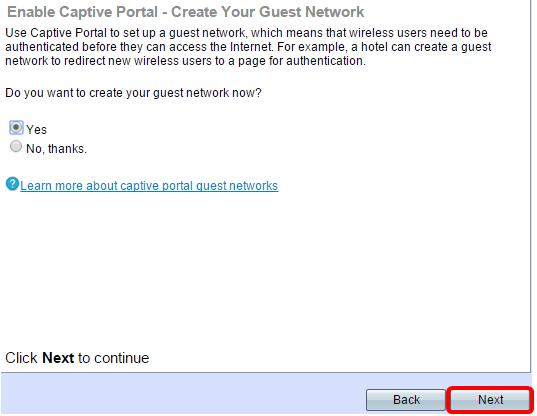
الخطوة 4. أدخل اسم شبكة الضيف ثم انقر على التالي.
ملاحظة: اسم شبكة الضيف الافتراضي هو CiscoSB-Guest.

الخطوة 5. أختر نوع تأمين لشبكة الضيوف اللاسلكية.
ملاحظة: يتم إختيار أفضل تأمين (WPA2 شخصي - AES) كمثال أدناه.

الخطوة 6. أدخل مفتاح الأمان ثم انقر فوق التالي.

الخطوة 7. أدخل معرف شبكة VLAN لشبكة الضيف لديك ثم انقر فوق التالي.
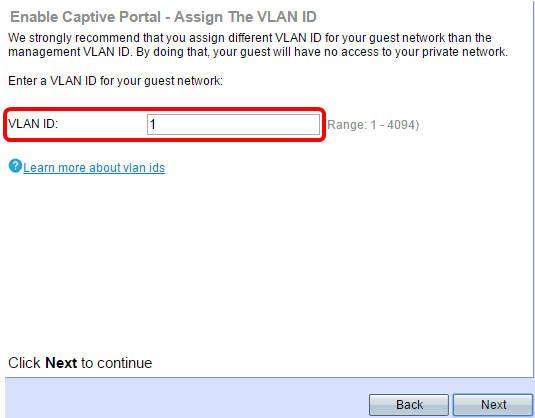
الخطوة 8. (إختياري) إذا كان لديك صفحة ويب معينة تريد إظهارها بعد أن يقبل المستخدمون شروط الخدمة من صفحة الترحيب، حدد خانة الاختيار تمكين إعادة توجيه URL. أدخل عنوان URL ثم انقر فوق التالي.
ملاحظة: يمكن أن يكون عنوان URL موقع ويب الخاص بشركتك.
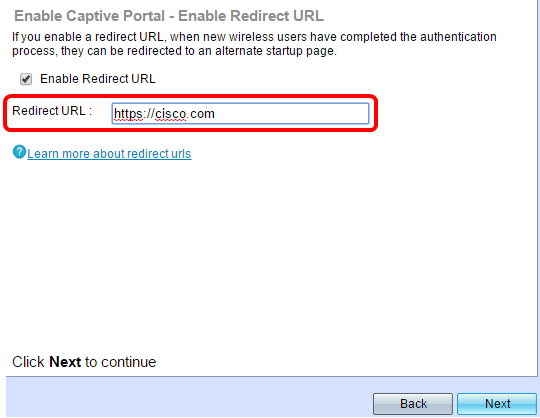
الخطوة 9. راجع الإعدادات وأكدها ثم انقر فوق إرسال.

الخطوة 10. بمجرد ظهور الشاشة "اكتمال إعداد الجهاز"، انقر فوق إنهاء لإغلاق معالج الإعداد.
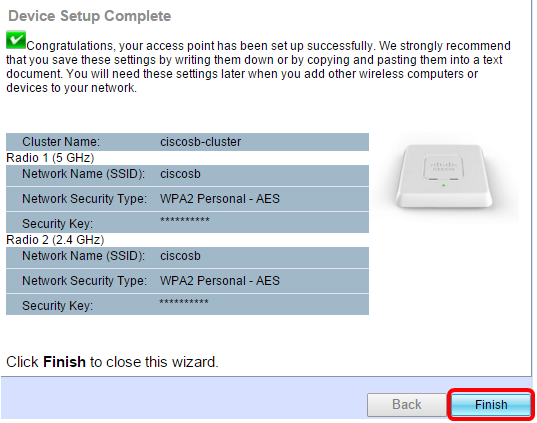
يجب أن تكون قد انتهيت الآن من تكوين الإعدادات الأساسية لميزة "المدخل الأسير" الخاصة بك.
إستخدام الأداة المساعدة المستندة إلى الويب
لتكوين الإعدادات المتقدمة للمدخل المأسير على WAP، يجب أن تتبع عدة خطوات:
-
تمكين البوابة المقيدة بشكل عام — وهذا يسمح للمداخل المقيدة بالتأثير.
-
Create a Captive Portal Instance — A Captive Portal Instance هو مجموعة من المعلمات التي تتحكم في كيفية تسجيل مستخدم الدخول إلى نقطة وصول افتراضية (VAP).
-
أربط مثيل مدخل أسير ب VAP — يجب على المستخدمين الذين يحاولون الوصول إلى VAP اتباع المعلمات التي تم تكوينها للمثيل.
-
تخصيص مدخل الويب — مدخل الويب هو صفحة الويب التي يتم فيها إعادة توجيه المستخدمين عند محاولتهم تسجيل الدخول إلى نقطة الوصول الظاهرية (VAP).
-
إنشاء مجموعة محلية — يمكن تعيين المجموعة المحلية لمثيل يقبل المستخدمين الذين ينتمون إلى تلك المجموعة.
-
Create Local User (المستخدم المحلي) — تتم إضافة المستخدمين المحليين إلى مجموعة محلية ويتم السماح لهم بالوصول إلى البوابة المقيدة التي تم تكوين المجموعة عليها.
تمكين البوابة المقيدة بشكل عام
الخطوة 1. في الأداة المساعدة المستندة إلى الويب، أختر مدخل أسير > تكوين عام.

الخطوة 2. (إختياري) أدخل عدد الثواني التي يضطر المستخدم فيها إلى إدخال معلومات المصادقة قبل أن يقوم WAP بإغلاق جلسة المصادقة في حقل مهلة المصادقة.

يدخل خطوة 3. (إختياري) إن يريد أنت ل HTTP معلومة بين ال WAP والعميل أن يستعمل ميناء مختلف إلى جانب التقصير، ال HTTP ميناء رقم أنت تريد أن يضيف في الإضافة HTTP ميناء مجال. يستخدم HTTP وبروتوكولات الإنترنت الأخرى المنافذ للتأكد من معرفة الأجهزة مكان العثور على بروتوكول معين. الخيارات هي 80، بين 1025 و 65535، أو أدخل 0 لتعطيله. ال HTTP ميناء و HTTPS ميناء يستطيع لا يكون ال نفس.
الخطوة 4. (إختياري) إذا كنت ترغب في معلومات HTTP بين WAP والعميل لاستخدام منفذ مختلف إلى جانب الافتراضي، فأدخل رقم منفذ HTTPS الذي تريد إضافته في حقل منفذ HTTPS الإضافي. الخيارات هي 443، بين 1025 و 65535، أو دخلت 0 أن يعجز. ال HTTP ميناء و HTTPS ميناء يستطيع لا يكون ال نفس.
يتم عرض المعلومات التالية في منطقة "عدادات تكوين المدخل المقيد" ولا يمكن تكوينها.
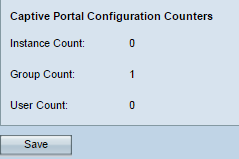
-
عدد المثيلات — عدد مثيلات CP التي تم تكوينها على جهاز WAP. يمكن تكوين الحد الأقصى لبرنامجين CPs على بروتوكول WAP.
-
عدد المجموعات — عدد مجموعات CP التي تم تكوينها على جهاز WAP. يمكن تكوين ما يصل إلى مجموعتين. يتعذر حذف المجموعة الافتراضية.
-
عدد المستخدمين — عدد مستخدمي CP الذين تم تكوينهم على جهاز WAP. يمكن تكوين 128 مستخدما كحد أقصى على WAP.
الخطوة 5. طقطقة حفظ.
ملاحظة: يتم حفظ التغييرات في تكوين بدء التشغيل.

تكوين المثيل
الخطوة 6. في الأداة المساعدة المستندة إلى الويب، أختر مدخل أسير > تكوين المثيل.

الخطوة 7. في القائمة المنسدلة "مثيلات المدخل المحتجز"، يجب ملاحظة مثيل wiz-cp-inst1. يمكنك إختيار هذا الاسم أو إنشاء اسم جديد لتكوين المثيل الخاص بك.
يدخل خطوة 8. (إختياري) في المثيل إسم مجال، اسم للتكوين بعد ذلك يطقطق حفظ.
ملاحظة: في هذا المثال، يتم إنشاء مثيل جديد.

ملاحظة: يمكنك إنشاء حتى تكوينين كحد أقصى. إذا كنت قد قمت بإنشاء مثالين بالفعل، فعليك إختيار مثيل لتحريره.
الخطوة 9. يعرض نافذة تكوين المثيل معلومات إضافية. معرف المثيل هو حقل غير قابل للتكوين يعرض معرف المثيل للمثيل الحالي.
الخطوة 10. فحصت ال يمكن تدقيق صندوق في الوضع إداري أن يمكن ال cp مثال.

الخطوة 11. من القائمة المنسدلة للبروتوكول، أختر البروتوكول الذي تريد إستخدامه لعملية المصادقة.
-
HTTP —لا يقوم بتشفير المعلومات المستخدمة في عملية المصادقة.
-
HTTPS —يوفر تشفيرا للمعلومات المستخدمة في عملية المصادقة.
ملاحظة: في هذا المثال، يتم إستخدام HTTP.
الخطوة 12. أخترت أسلوب صحة هوية ل cp أن يستعمل من ال التحقق قائمة ميلان إلى جانب.
-
Guest — لا يحتاج المستخدم إلى توفير أي مصادقة.
-
محلي — يتحقق WAP من معلومات المصادقة المقدمة من المستخدم مقابل قاعدة بيانات محلية يتم تخزينها على WAP.
-
RADIUS —يتحقق WAP من معلومات المصادقة المقدمة من المستخدم مقابل قاعدة بيانات خادم RADIUS عن بعد.
الوقت: إذا أخترت محلي أو ضيف، فقم بالتخطي إلى الخطوة 28.
الخطوة 13. (إختياري) إذا كنت تريد إعادة توجيه المستخدمين الذين تم التحقق منهم إلى URL مكون، حدد خانة الاختيار تمكين إعادة التوجيه. في حالة تعطيل هذا الخيار، سيرى المستخدمون الذين تم التحقق منهم صفحة ترحيب محلية.
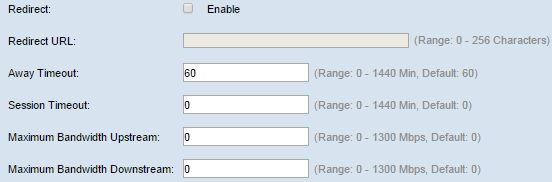
الخطوة 14. (إختياري) أدخل عنوان URL الذي تريد إعادة توجيه المستخدمين الذين تم التحقق منهم إليه.
ملاحظة: لا تنطبق هذه الخطوة إلا في حالة تمكين إعادة التوجيه في الخطوة 13.
الخطوة 15. في حقل المهلة البعيدة، أدخل مقدار الوقت (بالدقائق) الذي يمكن فيه فصل مستخدم عن WAP والبقاء في قائمة العملاء التي تم مصادقة WAP. إذا لم يكن المستخدم متصلا ب WAP لفترة أطول من ذلك قيمة المهلة البعيدة، فيجب إعادة تخويله قبل أن يتمكن من إستخدام WAP.
الخطوة 16. في حقل مهلة جلسة العمل، أدخل مقدار الوقت (بالدقائق) الذي ينتظره WAP قبل إنهاء الجلسة. تعني القيمة 0 عدم فرض المهلة.
الخطوة 17. دخلت في حقل الحد الأقصى لسرعة عرض النطاق الترددي للتحميل الحد الأقصى لسرعة التحميل (بالميجابت/ثانية) التي يمكن للعميل إرسال البيانات عبر البوابة المقيدة.
الخطوة 18. في حقل الحد الأقصى لعرض النطاق الترددي للتنزيل، أدخل الحد الأقصى لسرعة التنزيل (بالميجابت في الثانية) التي يمكن للعميل من خلالها تلقي البيانات عبر البوابة المقيدة.
الخطوة 19. من القائمة المنسدلة اسم مجموعة المستخدم، أختر المجموعة التي تريد تعيينها لمثيل CP. يسمح لأي مستخدم يكون عضوا في المجموعة التي تختارها بالوصول إلى WAP.
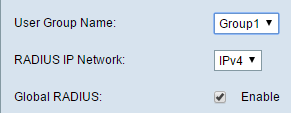
ملاحظة: يجب أن يكون وضع التحقق من الخطوة 12 محليا أو RADIUS لتعيين مجموعة.
الخطوة 20. من القائمة المنسدلة لشبكة RADIUS IP، أختر نوع بروتوكول الإنترنت الذي يتم إستخدامه بواسطة عميل RADIUS.
IPv4 — سيكون عنوان عميل RADIUS بالتنسيق xxx.xxx.xxx.xxx (192.0.2.10).
IPv6 —سيكون عنوان عميل RADIUS بالتنسيق xxxx:xxxx:xxxx:xxxx:xxxx:xxxx:xxxx:xxxx:xxxx (2001:db8::CAD5:7D91).
الخطوة 21. (إختياري) حدد خانة الاختيار enable global radius إذا كنت تريد إستخدام قائمة خوادم RADIUS العامة للمصادقة. إذا كنت تريد إستخدام مجموعة منفصلة من خوادم RADIUS، أترك خانة الاختيار غير محددة وقم بتكوين خوادم RADIUS على هذه الصفحة.
الوقت: تخطي الخطوة 28 إذا قمت بتمكين RADIUS العام.
ملاحظة: في هذا المثال، لا يتم تمكين RADIUS العام.
الخطوة 22. (إختياري) حدد خانة الاختيار enable RADIUS Accounting إذا كنت تريد تعقب وقياس الوقت واستخدام البيانات للعملاء على شبكة WAP.
ملاحظة: إذا تم تمكين خانة الاختيار Global RADIUS في الخطوة 21، فلن تكون بحاجة إلى تكوين خوادم RADIUS الإضافية.
الخطوة 23. في حقل عنوان IP للخادم-1، أدخل عنوان IP الخاص بخادم RADIUS الذي تريد إستخدامه كخادم أساسي. يجب أن يتوافق عنوان IP مع تنسيق العنوان الخاص ب IPv4 أو IPv6.

الخطوة 24. (إختياري) يمكنك تكوين ما يصل إلى ثلاثة خوادم RADIUS للنسخ الاحتياطي والتي سيتم فحصها بشكل تسلسلي حتى يتم العثور على تطابق. إذا لم يتم العثور على تطابق، سيتم رفض وصول المستخدم. في الحقول عنوان IP للخادم-(من 2 إلى 4)، أدخل عنوان IP الخاص بخوادم RADIUS للنسخ الاحتياطي للاستخدام في حالة فشل المصادقة مع الخادم الأساسي.
الخطوة 25. في حقل المفتاح-1، أدخل المفتاح السري المشترك الذي يستخدمه جهاز WAP للمصادقة على خادم RADIUS الأساسي. يجب أن يكون هذا المفتاح هو المفتاح نفسه الذي تم تكوينه على خادم RADIUS.

الخطوة 26. في بقية حقول المفاتيح (2-4)، أدخل المفتاح السري المشترك الذي يستخدمه جهاز WAP للمصادقة على خوادم RADIUS الخاصة.
ملاحظة: يعد عدد المحولات حقلا غير قابل للتكوين يعرض عدد المحولات المقترنة بهذا المثيل.
الخطوة 27. (إختياري) لحذف المثيل الحالي، حدد خانة الاختيار حذف المثيل.
الخطوة 28. طقطقة حفظ.
إقران المثيل مع VAP
الخطوة 29. في الأداة المساعدة المستندة إلى الويب، أختر مدخل أسير > اقتران المثيل.
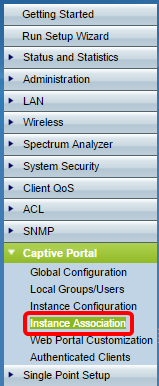
الخطوة 30. انقر زر الراديو الذي تريد إقران حالة به في منطقة الراديو.
ملاحظة: في هذا المثال، يتم إختيار راديو 1 (5 جيجاهرتز).
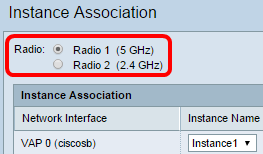
الخطوة 31. أختر تكوين مثيل من القائمة المنسدلة لاسم المثيل لإقرانه بنقطة الوصول الخاصة الظاهرية (VAP) المحددة.
ملاحظة: في هذا المثال، يتم إستخدام المثيل الذي تم إنشاؤه 1 في الخطوة 8 ل VAP 1 (نقطة الوصول الظاهرية 2).
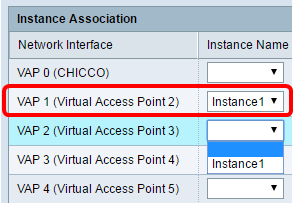
الخطوة 32. طقطقة حفظ.

تخصيص مدخل ويب
الإعدادات المحلية (صفحة ويب للمصادقة) هي صفحة الويب التي يراها مستخدم WAP عندما يحاول الوصول إلى الإنترنت. تتيح لك صفحة "تخصيص مدخل الويب" تخصيص الإعدادات المحلية وتعيينها لمثيل مدخل مقيد.
الخطوة 33. في الأداة المساعدة المستندة إلى الويب، أختر مدخل أسير > تخصيص مدخل ويب.

الخطوة 34. أختر Create من القائمة المنسدلة لإعدادات الويب المحلية للمدخل المقيد لإنشاء إعدادات محلية جديدة.

الخطوة 35. أدخل اسم الإعدادات المحلية في حقل اسم الإعدادات المحلية للويب.
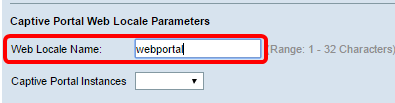
الخطوة 36. أختر مثيل مدخل أسير تقترن به الإعدادات المحلية من القائمة المنسدلة لمثيلات المدخل المحتجز. قد تقوم بإقران إعدادات محلية متعددة بمثيل مدخل واحد مقيد. يمكن للمستخدم النقر فوق إرتباط للتبديل إلى إعدادات محلية مختلفة.

الخطوة 37. انقر فوق حفظ لإنشاء إعدادات محلية جديدة.
ملاحظة: تعرض صفحة تخصيص بوابة الويب معلومات إضافية.

-
معرف الإعدادات المحلية هو حقل غير قابل للتكوين يعرض رقم معرف الإعدادات المحلية الحالية.
-
اسم المثيل حقل غير قابل للتكوين يعرض اسم مثيل المدخل المقيد المقترن بالإعدادات المحلية.
الخطوة 38. من القائمة المنسدلة اسم صورة الخلفية، أختر صورة لعرضها في الخلفية المحلية. انقر زر تحميل/حذف صورة مخصصة لإضافة صورتك الخاصة. انتقل إلى تحميل/حذف الصورة المخصصة للقسم للحصول على مزيد من المعلومات.
الخطوة 39. من القائمة المنسدلة اسم صورة الشعار، أختر صورة لعرضها في الركن العلوي الأيسر من الصفحة.
الخطوة 40. في حقل لون المقدمة، أدخل شفرة بروتوكول نقل النص التشعبي (HTML) ذات الست خانات للون الواجهة الخاص بالإعدادات المحلية.
الخطوة 41. في حقل لون الخلفية، قم بإدخال شفرة HTML ذات الست أرقام للون الخلفية الخاص بالإعدادات المحلية.
الخطوة 42. في حقل الفاصل، قم بإدخال شفرة HTML ذات ال 6 أرقام للون الخط الأفقي الذي يفصل رأس الصفحة عن نص الصفحة.
الخطوة 43. أدخل اسما وصفيا للإعدادات المحلية في حقل تسمية الإعدادات المحلية. إذا كان لديك عدة إعدادات محلية، فهذا هو اسم الارتباط الذي تنقره لتغييره بين الإعدادات المحلية. على سبيل المثال، إذا كان لديك موقع باللغة الإنجليزية والإسبانية، فقد ترغب في الإشارة إلى ذلك في اسم منطقتك.
الخطوة 44. أدخل إختصار للإعدادات المحلية في حقل الإعدادات المحلية.
الخطوة 45. من القائمة المنسدلة صورة الحساب، أختر صورة لعرضها فوق حقل تسجيل الدخول.

الخطوة 46. في حقل تسمية الحساب، أدخل التعليمات التي تطلب من المستخدم إدخال اسم المستخدم الخاص به.
الخطوة 47. في حقل تسمية المستخدم، أدخل تسمية مربع نص اسم المستخدم.
الخطوة 48. في حقل تسمية كلمة المرور، أدخل العنوان لمربع نص كلمة المرور.
الخطوة 49. في حقل تسمية الزر، أدخل تسمية الزر الذي ينقر المستخدم لإرسال اسم المستخدم وكلمة المرور الخاصين به.
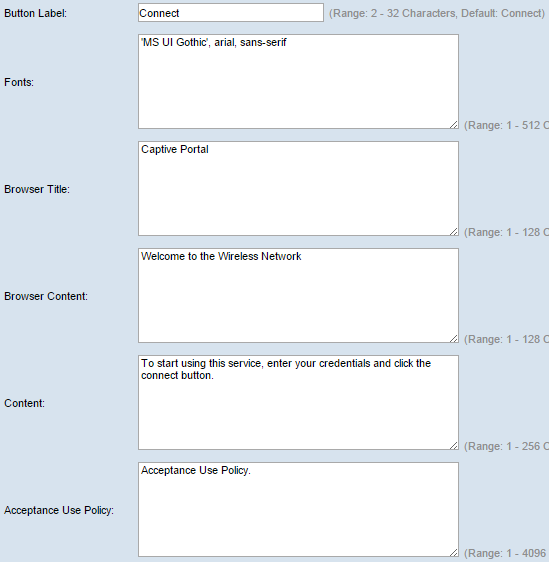
الخطوة 50. في حقل الخطوط، قم بإدخال اسم الخط المستخدم للإعدادات المحلية. يمكنك إدخال عدة أسماء خطوط مفصولة بفاصلة. إذا لم يتم العثور على نمط الخط الأول من قبل جهاز العميل، سيتم إستخدام الخط التالي. إذا كان لاسم الخط كلمات متعددة مفصولة بمسافات، أستخدم علامات تنصيص مفردة لتحيط اسم الخط. على سبيل المثال، MS UI Gothic، Arial، sans-serif، وهكذا.
الخطوة 51. في حقل عنوان المستعرض، أدخل النص الذي ترغب في عرضه في شريط عنوان المستعرض.
الخطوة 52. في حقل محتوى المستعرض، أدخل النص الذي تريد عرضه في رأس الصفحة.
الخطوة 53. في حقل المحتوى، أدخل النص الذي يرشد المستخدم حول ما يجب القيام به. يظهر هذا الحقل أسفل مربعات النص لاسم المستخدم وكلمة المرور.
الخطوة 54. في حقل نهج إستخدام القبول، أدخل المصطلحات التي يجب على المستخدمين الموافقة عليها إذا كانوا يريدون الوصول إلى WAP.
الخطوة 55. في حقل قبول التسمية، أدخل النص الذي يرشد المستخدمين إلى التحقق من أنهم قد قرأوا نهج إستخدام القبول وقبلوه.
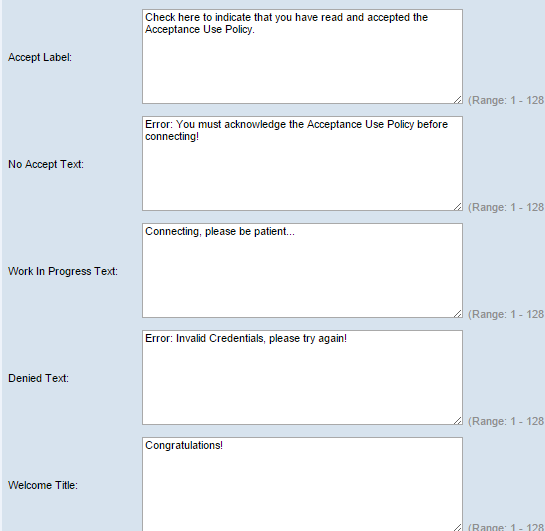
الخطوة 56. في حقل عدم قبول النص، أدخل النص الذي يوعز لمستخدم إذا قدم بيانات اعتماد تسجيل الدخول ولكنه لا يقبل نهج إستخدام القبول.
الخطوة 57. في حقل النص قيد التقدم، أدخل النص الذي يتم عرضه بينما يقوم WAP بالتحقق من بيانات الاعتماد المحددة.
الخطوة 58. في حقل النص المرفوض، أدخل النص الذي يظهر عندما يفشل المستخدم في المصادقة.
الخطوة 59. في حقل عنوان الترحيب، أدخل نص العنوان الذي يظهر عندما تتم مصادقة عميل بنجاح.
الخطوة 60. في حقل محتوى الترحيب، أدخل النص الذي يتم عرضه على عميل متصل بالشبكة.

الخطوة 61. (إختياري) لحذف الإعدادات المحلية الحالية، حدد خانة الاختيار حذف الإعدادات المحلية.
الخطوة 62. طقطقة حفظ.
الخطوة 63. (إختياري) لعرض الإعدادات المحلية الحالية، انقر فوق معاينة. إذا قمت بإجراء تغييرات، انقر فوق حفظ قبل أن تقوم بالمعاينة لتحديث التغييرات.
ملاحظة: تبدو شاشة تسجيل الدخول إلى المدخل المقيدة مشابهة للصورة التالية:

إنشاء مجموعة محلية
تتطلب البوابة الأسيرة غير الضيوف من المستخدمين تسجيل الدخول استنادا إلى اسم المستخدم وكلمة المرور الخاصين بهم. يقوم WAP بإنشاء مجموعة محلية تحتوي على مجموعة من المستخدمين المحليين. يتم بعد ذلك إرفاق المجموعة المحلية بمثيل. يمكن للمستخدمين المحليين الذين هم عضو في المجموعة المحلية الوصول من خلال المدخل المقيد. المجموعة المحلية الافتراضية نشطة دائما ولا يمكن حذفها. يمكن إضافة ما يصل إلى مجموعتين محليتين إضافيتين إلى WAP.
الخطوة 64. في الأداة المساعدة المستندة إلى الويب، أختر مدخل أسير > مجموعات/مستخدمين محليين.

الخطوة 65. أختر Create من القائمة المنسدلة "مجموعات المداخل الأسيرة".
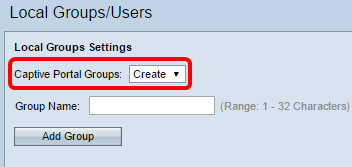
الخطوة 66. أدخل اسم المجموعة المحلية في حقل اسم المجموعة.

الخطوة 67. انقر فوق إضافة مجموعة لحفظ المجموعة.
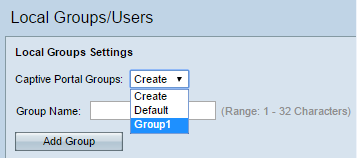
ملاحظة: يمكنك تعيين مجموعة محلية لمثيل في الخطوة 19 من القسم المعنون تكوين المثيل.
إنشاء مستخدم محلي
تتم إضافة المستخدمين المحليين إلى مجموعة محلية. يمكن لهؤلاء المستخدمين الوصول إلى مدخل أسير يحتوي على مثيل تم تكوين مجموعتهم المحلية به. كما يتم تكوين بعض المعلومات التي تم تكوينها في صفحة "المستخدمون المحليون" في صفحة "تكوين المثيل". تكون للقيمة التي تم تكوينها لمستخدم محلي الأسبقية على القيمة التي تم تكوينها لمثيل. يمكنك تكوين ما يصل إلى 128 مستخدما معتمدا في قاعدة البيانات المحلية.
الخطوة 68. أختر Create من القائمة المنسدلة لمستخدمي المدخل الملقى القبض.
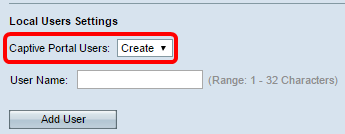
الخطوة 69. في حقل اسم المستخدم، أدخل اسم المستخدم الذي تريد إضافته.

الخطوة 70. انقر فوق إضافة مستخدم لإنشاء مستخدم جديد. يعرض الإطار إعدادات المستخدمين المحليين معلومات إضافية.
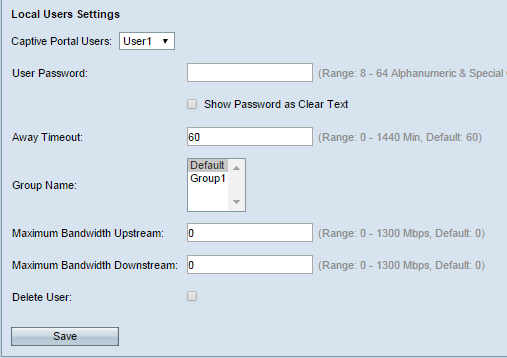
الخطوة 71. في حقل كلمة مرور المستخدم، أدخل كلمة المرور المقترنة بالمستخدم.
الخطوة 72. (إختياري) أن تعرض كلمة المرور في نص واضح، حدد خانة الاختيار إظهار كلمة المرور كنص واضح. إذا كان مربع التأشير غير محدد، فإن كلمة المرور تكون مقنعة.
الخطوة 73. في حقل المهلة البعيدة، أدخل مقدار الوقت (بالدقائق) الذي يمكن فصل المستخدم عن WAP والبقاء في قائمة العملاء التي تم مصادقة WAP عليها. إذا لم يكن المستخدم متصلا ب WAP لفترة أطول من المهلة البعيدة، فيجب إعادة تخويله قبل أن يتمكن من إستخدام WAP.
الخطوة 74. في حقل اسم المجموعة، انقر فوق المجموعة المحلية التي ترغب في أن ينضم إليها المستخدم.
الخطوة 75. في حقل الحد الأقصى لسرعة النطاق الترددي للتحميل، أدخل سرعة التحميل القصوى في ميجابت في الثانية التي يمكن للعميل إرسالها للبيانات عبر البوابة المقيدة.
الخطوة 76. في حقل الحد الأقصى لعرض النطاق الترددي للتنزيل، أدخل سرعة التنزيل القصوى في ميجابت في الثانية التي يمكن للعميل من خلالها تلقي البيانات عبر البوابة المقيدة.
الخطوة 77. (إختياري) لحذف مستخدم محلي، حدد خانة الاختيار حذف مستخدم.
الخطوة 78. طقطقة حفظ.
يجب أن تكون قد انتهيت الآن من تكوين إعدادات البوابة المقيدة المتقدمة من WAP571 أو WAP571E.
 التعليقات
التعليقات